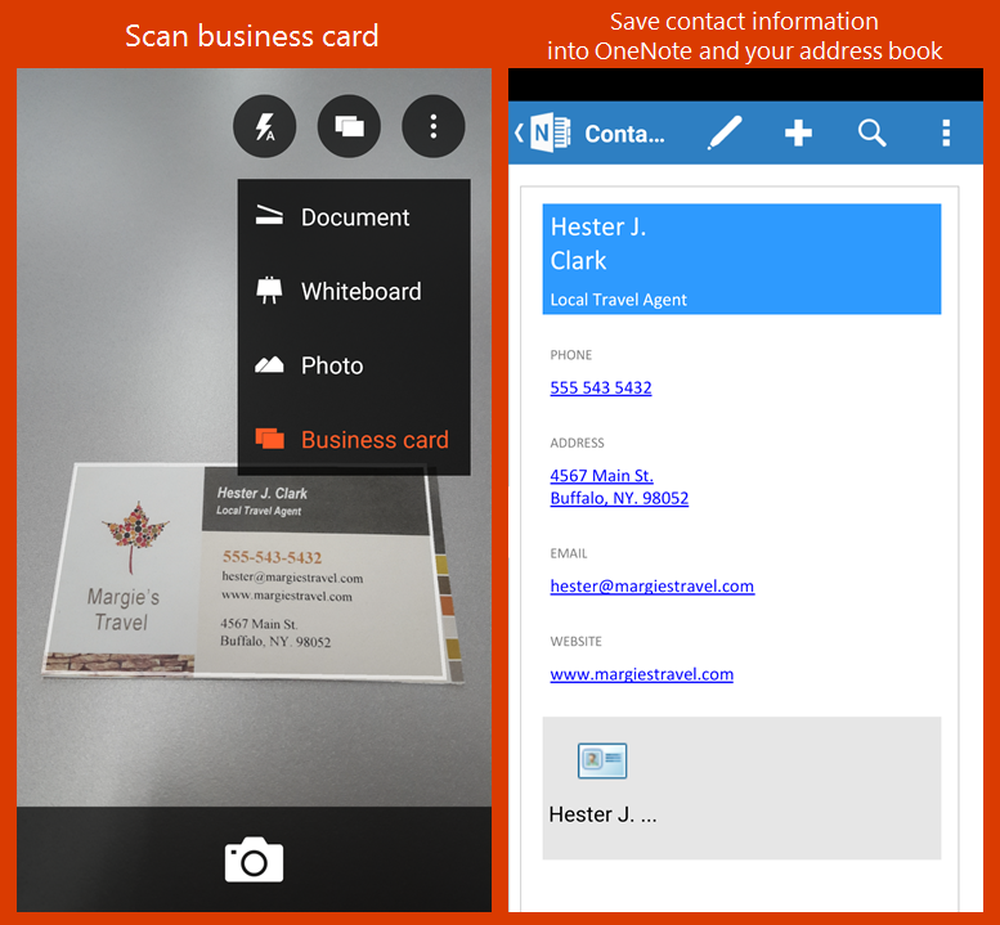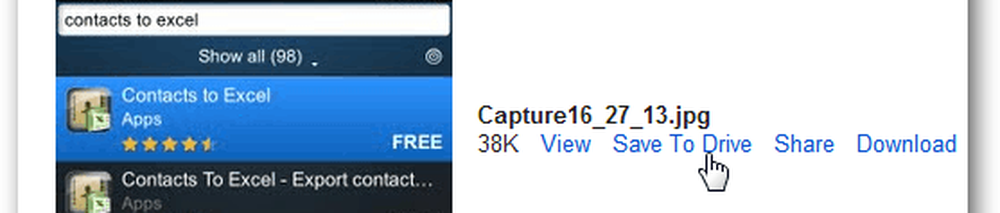Speichern Sie Dokumente direkt aus Office 2010 in SkyDrive
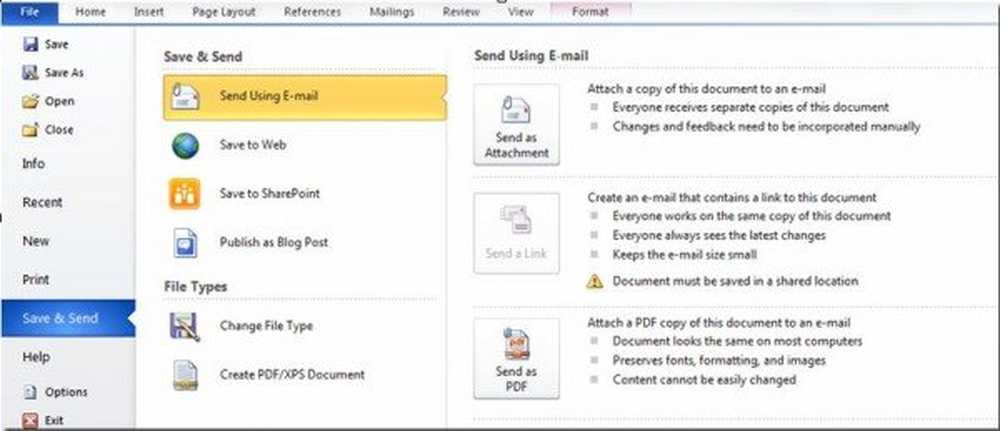
Die Freigabe eines Dokuments ist in Microsoft Office 2010 wesentlich einfacher geworden. Mit Office 2010 können Office-Dokumente direkt in SkyDrive gespeichert werden. Mit der Einführung von Office Web Apps können diese Dokumente auch mit Office Web Apps verwendet werden.
So speichern Sie das Dokument in SkyDrive aus Office 2010:
1. Erstellen Sie ein Dokument in Office 2010 (Word / Excel / PowerPoint) und speichern Sie es (Strg + S)
2. Klicken Sie auf Datei in der oberen linken Ecke, um Backstage zu besuchen
3. Klicken Sie auf Speichern und senden Option unter dem Druck.
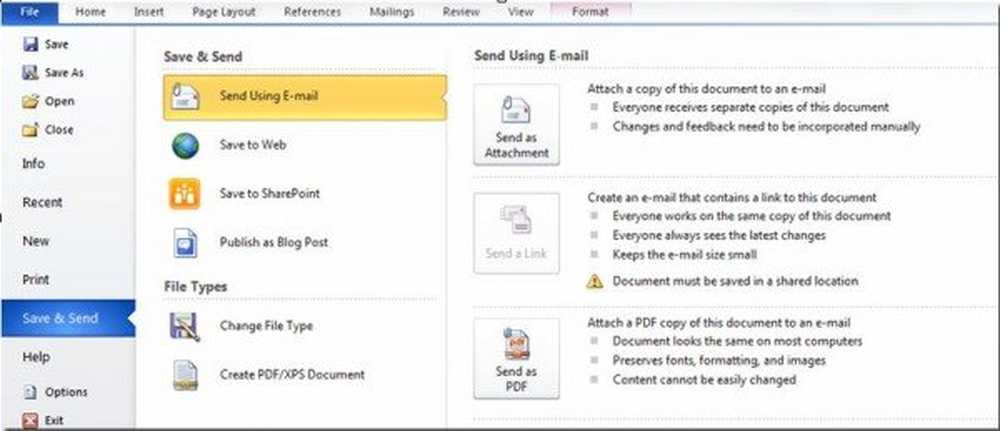
4. Nun wähle Im Web speichern von den dort angebotenen Möglichkeiten
5. Melden Sie sich mit Ihrem Windows Live-Konto an

6. Geben Sie Ihre Windows Live-Konto-Anmeldeinformationen ein, wählen Sie aus, ob Sie die Anmeldeinformationen speichern möchten, und klicken Sie auf OK.
7. Sobald Sie in SkyDrive angemeldet sind, werden Ihre Ordner angezeigt. Sie können auch einen neuen Ordner hinzufügen und direkt zu Ihrem SkyDrive gehen.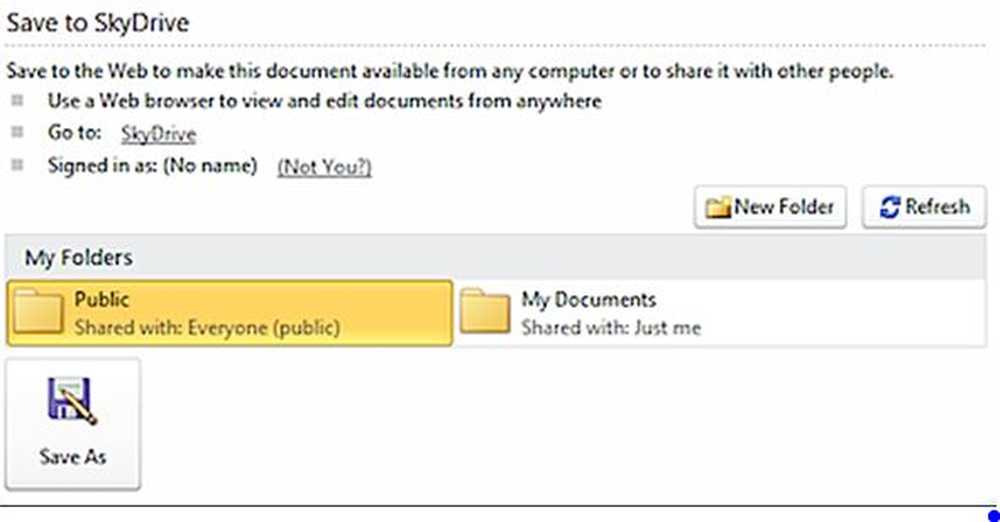
8. Speichern und laden Sie Ihr Dokument in einem Ordner, in dem Sie speichern möchten, und klicken Sie auf Speichern als Taste. Sie können das Dokument für alle Benutzer freigeben, die Public Folder oder einen anderen Ordner mit dieser Berechtigung verwenden.
9. Sie können den Status aller hochzuladenden Dokumente im überprüfen Upload-Center im Benachrichtigungsbereich Ihrer Taskleiste gefunden.

Nach dem Hochladen ist Ihr Dokument sofort auf Ihrem SkyDrive verfügbar.
Sie benötigen natürlich ein Windows Live-Konto, um Dokumente in SkyDrive hochzuladen. Gehen Sie hier für ein Konto, wenn Sie noch keinen haben.
Hinweis : SkyDrive unter Windows Live bietet Benutzern 25 GB freien Speicherplatz für die Speicherung ihrer Dateien, Dokumente usw..